360快剪辑中的素材尺寸你可以进行自行裁剪调整,不过有的人对这个操作不是很了解,360快剪辑怎么裁剪?360快剪辑如何裁剪?具体的步骤可以看看这里的介绍哦~360快剪辑裁剪教程速速收下~
360快剪辑裁剪教程:
1、在软件中导入你的素材,在编辑栏的片段中点击画笔样的图标,如下图红框所示。
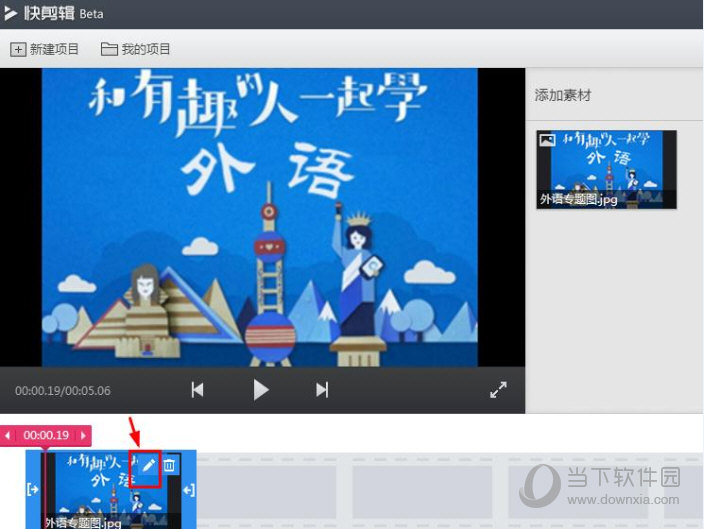
2、点击进入素材编辑页面,你可以根据你的喜好进行设置。如下图。
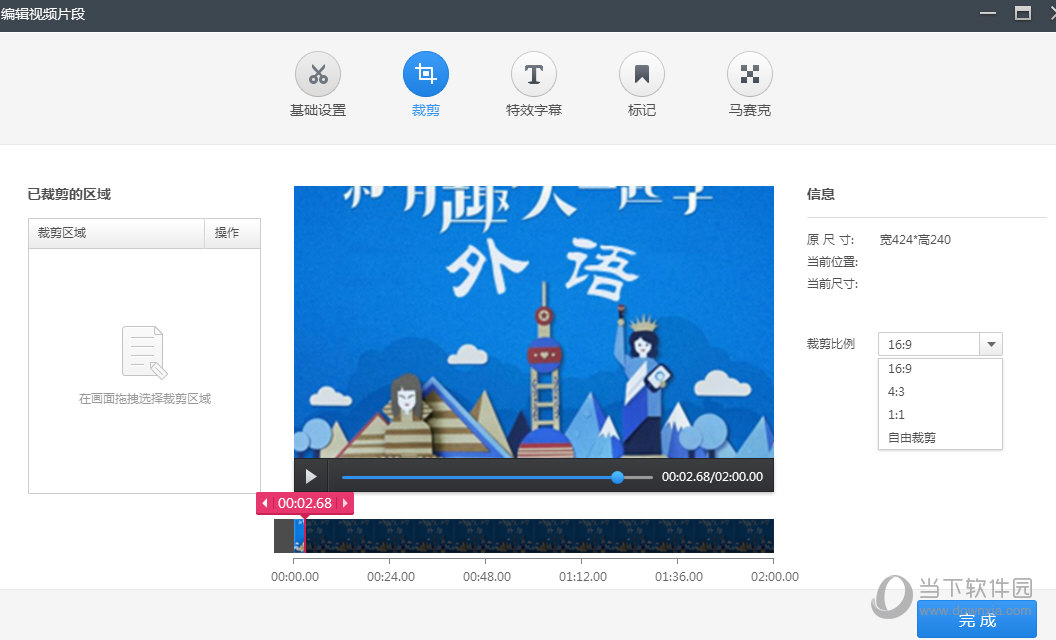
裁剪比例有四种选择:16:9、4:3、1:1、自由裁剪,按需设置即可。
以上就是游戏爱好者小编今日为大家带来的360快剪辑怎么裁剪 360快剪辑如何裁剪,更多软件教程尽在游戏爱好者!
快剪辑相关攻略推荐:
快剪辑怎么拍视频同框?_快剪辑同框拍摄教程
快剪辑怎么给视频加马赛克?视频添加马赛克步骤介绍
360快剪辑有哪些功能?360快剪辑功能及用法介绍
